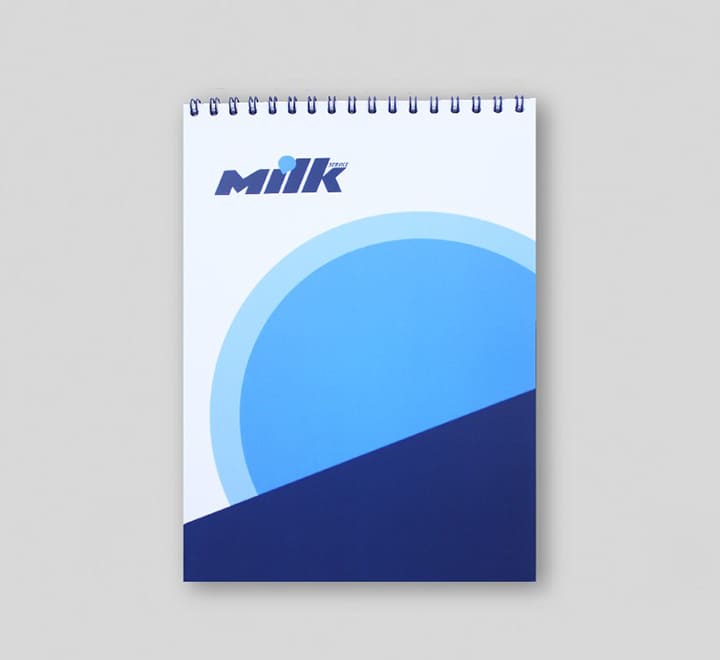Як змінити аватарку в SteamПроста

Зміст
- 1 Крок 1: Доступ до вашого профілю Steam
- 2 Крок 2: Завантаження нового аватара
- 3 Крок 3: Налаштування аватара
- 4 Питання-відповідь:
- 4.0.1 Як дізнатися, якого розміру має бути мій аватар у Steam?
- 4.0.2 Чи можу я використовувати GIF-файл як аватар у Steam?
- 4.0.3 Як зробити так, щоб мій аватар у Steam добре виглядав на різних пристроях?
- 4.0.4 Чи можу я змінити свій аватар у Steam на власне зображення?
- 4.0.5 Як швидко з’явиться мій новий аватар у Steam?
Steam — одна з найбільших і найпопулярніших платформ цифрової дистрибуції комп’ютерних ігор. Вона пропонує широкий спектр функцій та переваг для своїх користувачів, включаючи можливість змінити свій аватар. Ваш аватар у Steam — це зображення, яке представляє вас у спільноті Steam, і його можна налаштувати так, щоб він відображав вашу індивідуальність і стиль.
Якщо ви новачок у Steam або хочете змінити свій аватар вперше, цей простий покроковий посібник покаже вам, як це зробити всього за кілька кліків. Ми розглянемо всі основні моменти, зокрема, як знайти та завантажити зображення, як налаштувати розмір і форму аватарки, а також як зробити так, щоб вона гарно виглядала у вашому профілі.
Незалежно від того, чи хочете ви показати свою улюблену гру, підтримати улюблену команду або просто творчо виразити себе, змінити свій аватар у Steam легко, весело і повністю настроюється. Тож давайте почнемо і дізнаємося, як змінити свій аватар у Steam!
Крок 1: Доступ до вашого профілю Steam
Першим кроком до зміни аватара в Steam є доступ до вашого профілю Steam. Для цього вам потрібно увійти до свого облікового запису Steam. Після входу ви можете отримати доступ до свого профілю, натиснувши на назву вашого профілю, розташовану у верхньому правому куті клієнта Steam. З’явиться випадаюче меню, в якому ви повинні вибрати «Профіль» зі списку.
Крім того, ви можете отримати доступ до свого профілю, натиснувши на кнопку «Перегляд» у верхньому лівому кутку клієнта Steam і вибравши «Профіль» у випадаючому меню. Ви потрапите безпосередньо на сторінку вашого профілю.
Опинившись на сторінці свого профілю, ви зможете побачити свій поточний аватар. Щоб змінити його, вам потрібно буде натиснути на кнопку «Редагувати профіль», яка знаходиться під інформацією про ваш профіль.
Після натискання кнопки «Редагувати профіль» ви потрапите на нову сторінку, де зможете редагувати інформацію про себе. Звідси ви можете вибрати «Змінити аватар», який знаходиться під вашим поточним аватаром.
Тепер, коли ви знаєте, як отримати доступ до свого профілю в Steam, ви готові перейти до наступного кроку зміни аватара. Але перед тим, як це зробити, не забудьте зберегти всі зміни, внесені в інформацію вашого профілю!
Варіант 1: Через додаток Steam
Щоб змінити аватар через додаток Steam, виконайте наведені нижче дії:
- Запустіть додаток Steam і увійдіть до свого облікового запису.
- Натисніть на своє ім’я користувача, розташоване у верхньому правому куті екрана.
- Виберіть «Профіль» у випадаючому меню.
- Наведіть курсор миші на ваш поточний аватар і натисніть кнопку «Змінити аватар».
- Після цього ви можете завантажити нове зображення з вашого комп’ютера або вибрати вже існуючий аватар з бібліотеки Steam.
- Після того, як ви вибрали новий аватар, натисніть «Готово», щоб зберегти зміни.
- Тепер ваш новий аватар відображатиметься у вашому профілі та поруч з вашим ім’ям у спільноті Steam.
Примітка: Переконайтеся, що ваш новий аватар відповідає правилам Steam щодо аватарів, які забороняють будь-який відвертий або образливий вміст. Недотримання цих правил може призвести до призупинення дії вашого акаунта або його бану.
Варіант 2: Через веб-сайт Steam
Ще один спосіб змінити аватарку в Steam — через веб-сайт. Ось як це зробити:
- Відвідайте steamcommunity.com і увійдіть до свого облікового запису.
- Наведіть курсор миші на своє ім’я користувача у верхньому правому куті і виберіть «Профіль» у випадаючому меню.
- Натисніть кнопку «Редагувати профіль» у верхньому правому куті сторінки вашого профілю.
- Натисніть на кнопку «Змінити аватар», розташовану під вашим поточним аватаром.
- Тепер ви можете завантажити нове зображення або вибрати одне з ваших попередніх аватарів чи з вашого інвентарю Steam.
- Після того, як ви вибрали новий аватар, натисніть кнопку «Завантажити», щоб зберегти зміни.
Зверніть увагу, що оновлення вашого нового аватара може зайняти деякий час, тому будьте терплячі, якщо ви не побачите зміни одразу. Ви також можете використати цей метод для зміни фону профілю або обкладинки, просто знайдіть відповідні кнопки на сторінці редагування профілю.
Крок 2: Завантаження нового аватара
Зміна аватара в Steam — це простий процес, і так само легко завантажити новий аватар. Щоб змінити свій аватар, виконайте ці кроки:
- Натисніть на ваш поточний аватар у верхньому правому куті клієнта Steam.
- Виберіть «Змінити аватар» у випадаючому меню.
- Натисніть кнопку «Завантажити» і виберіть файл зображення, який ви хочете використати.
- Зачекайте, поки файл завантажиться, а потім натисніть «Зберегти зміни», щоб встановити новий аватар.
Важливо зазначити, що існують певні вимоги до аватарів у Steam. Ваш аватар має бути зображенням у форматі JPG, PNG або GIF розміром 184×184 пікселів. Крім того, ваш аватар не повинен містити образливого змісту або порушувати Угоду передплатника Steam.
Якщо у вас виникли проблеми із завантаженням нового аватара, переконайтеся, що він відповідає вимогам, і спробуйте ще раз. Можливо, вам також доведеться очистити кеш і перезапустити клієнт, щоб зміни набули чинності.
Після успішного завантаження нового аватара його побачать усі ваші друзі в Steam. Виберіть зображення, яке добре представляє вас, і насолоджуйтеся новим виглядом вашого профілю.
Варіант 1: Використання існуючого зображення
Якщо у вас є зображення, яке ви хочете використати як аватар у Steam, цей спосіб для вас. Щоб змінити аватар, виконайте наведені нижче дії:
- Увійдіть до свого акаунта Steam і перейдіть на сторінку свого профілю.
- Наведіть курсор на ваш поточний аватар і натисніть «Змінити профіль».
- У розділі «Аватар» натисніть «Завантажити зображення».
- Виберіть зображення, яке ви хочете використовувати, з вашого комп’ютера і натисніть «Відкрити».
- За допомогою повзунка відрегулюйте положення зображення або скористайтеся інструментом обрізання, щоб виділити частину зображення.
- Натисніть «Зберегти зміни», щоб застосувати ваш новий аватар.
Важливо пам’ятати, що ваш аватар може підпадати під дію правил спільноти Steam. Переконайтеся, що вибране вами зображення є доречним і не порушує жодних правил, перш ніж завантажувати його.
Якщо ви хочете використати наявне зображення, але воно не підходить за розміром або форматом для аватара Steam, ви можете скористатися програмою для редагування зображень або онлайн-інструментами, щоб змінити його розмір і перетворити на файл у форматі JPEG, PNG або GIF. Отримавши файл потрібного формату і розміру, виконайте наведені вище кроки, щоб завантажити і застосувати новий аватар.
Варіант 2: Використання власного зображення
Якщо ви не хочете використовувати жодну з аватарок, що надаються Steam за замовчуванням, ви можете використовувати власне зображення для свого профілю. Ось як це зробити:
- Відкрийте вибране вами зображення у графічному редакторі, наприклад, Photoshop або GIMP.
- Обріжте зображення до розміру 184 x 184 пікселів, що є необхідним розміром для аватарок Steam.
- Збережіть зображення у форматі .jpg, .jpeg або .png.
- Відкрийте Steam і перейдіть на сторінку свого профілю.
- Натисніть на кнопку «Редагувати профіль».
- Перейдіть на вкладку «Аватар».
- Натисніть «Завантажити зображення» і виберіть файл, який ви щойно зберегли.
- Коли зображення буде завантажено, ви зможете відрегулювати обрізання, щоб воно було правильно відцентроване.
- Натисніть «Зберегти зміни», щоб застосувати ваш новий кастомний аватар.
Майте на увазі, що ваш аватар повинен підходити для всіх аудиторій і відповідати рекомендаціям Steam щодо зображень профілю. Ви не можете використовувати для свого аватара зображення, захищені авторським правом, або образливі матеріали.
Крок 3: Налаштування аватара
Тепер, коли ви вибрали свій новий аватар, настав час налаштувати його на свій смак. Steam дозволяє обрізати та змінити розмір зображення перед тим, як встановити його як аватар.
Щоб обрізати зображення, просто перетягніть краї поля вибору так, щоб воно відповідало частині зображення, яку ви хочете використати як аватар. Ви також можете збільшити або зменшити зображення, щоб отримати ідеальний знімок.
Якщо вам потрібно змінити розмір зображення, натисніть на опцію «Розмір» поруч з «Обрізати». Тут ви можете налаштувати ширину і висоту вашого зображення відповідно до рекомендацій щодо розмірів аватарів у Steam. Рекомендований розмір — 184 x 184 пікселів.
Якщо ви задоволені своїм аватаром, натисніть кнопку «Зберегти», щоб застосувати зміни і встановити новий аватар. Процес може зайняти кілька хвилин, тому будьте терплячі. Ваш новий аватар буде видно вашим друзям і всім, хто переглядає ваш профіль.
- Перетягуйте краї поля вибору, щоб обрізати аватарку
- Збільшуйте або зменшуйте масштаб, щоб отримати ідеальний знімок
- Налаштуйте ширину та висоту вашого зображення відповідно до розмірів аватарки Steam
- Рекомендований розмір — 184 x 184 пікселів
- Натисніть «Зберегти», щоб застосувати зміни і встановити новий аватар
Варіант 1: Зміна розміру аватара
Якщо у вас вже є зображення, яке ви хочете використати як аватар Steam, але воно завелике або замале, ви можете змінити його розмір за допомогою програми для редагування фотографій або онлайн-інструменту. Ось як це зробити:
Крок 1:
Знайдіть програму для редагування фотографій або онлайн-інструмент, який дозволяє змінювати розмір зображень. Ви можете скористатися такими безкоштовними інструментами, як Canva, Pic Resize або ResizePixel.
Крок 2:
Завантажте зображення в програму для редагування фотографій або онлайн-інструмент і виберіть опцію «змінити розмір» або «масштабування» зображення.
Крок 3:
Введіть розміри, які ви хочете, щоб мав ваш аватар у Steam. Steam рекомендує мінімальний розмір 184 x 184 пікселів, а максимальний — 1600 x 1600 пікселів.
Крок 4:
Збережіть зображення зі зміненими розмірами. Переконайтеся, що ви зберегли його у форматі, який підтримує Steam (.jpg, .jpeg або .png).
Крок 5:
Завантажте змінений розмір зображення до свого профілю Steam як новий аватар.
Змінивши розмір свого аватара, ви можете переконатися, що він добре виглядає у вашому профілі і відповідає вимогам Steam щодо розміру аватарів. Просто не забудьте вибрати зображення, яке добре представляє вас і підходить для публічного перегляду.
Варіант 2: Розміщення аватара
Якщо вам не подобається, як ваш аватар розміщений у квадраті, ви можете змінити його за допомогою обрізання. Ось як це зробити:
- Наведіть курсор миші на аватар і натисніть «Змінити»
- Виберіть «Вибрати файл» і завантажте нове зображення
- Натисніть і перетягніть кути зображення, щоб збільшити або зменшити його розмір
- Перетягніть зображення, щоб розташувати його в межах квадрата
- Натисніть «Зберегти», щоб застосувати зміни
Пам’ятайте, що Steam заокруглює кути вашого зображення, тому вам може знадобитися відрегулювати позиціонування відповідним чином. Ви також можете скористатися кнопкою «Повернути», щоб повернути зображення, якщо це необхідно.
Якщо у вас виникають проблеми з тим, щоб ваше зображення добре вписувалося в квадрат, спробуйте заздалегідь обрізати і змінити його розмір за допомогою графічного редактора. Це може допомогти вам отримати правильне позиціонування.
Питання-відповідь:
Як дізнатися, якого розміру має бути мій аватар у Steam?
Згідно з рекомендаціями Steam, ваш аватар повинен бути розміром не менше 184×184 пікселів, але за бажанням він може бути більшим. Ви можете завантажувати файли розміром до 1024 КБ, але майте на увазі, що більші файли можуть завантажуватися довше.
Чи можу я використовувати GIF-файл як аватар у Steam?
Так, ви можете використовувати GIF-файл як аватарку в Steam, якщо він відповідає вимогам до розміру та формату файлу. Однак анімовані аватарки можуть відволікати інших користувачів, тому використовуйте їх з обережністю.
Як зробити так, щоб мій аватар у Steam добре виглядав на різних пристроях?
Ви не можете контролювати, як ваш аватар виглядатиме на кожному пристрої, але ви можете переконатися, що він буде добре виглядати на різних роздільних здатностях, використовуючи високоякісне зображення. Якщо ваш аватар виглядає піксельним або розмитим, спробуйте завантажити зображення більшого розміру.
Чи можу я змінити свій аватар у Steam на власне зображення?
Так, ви можете завантажити власне зображення як аватар Steam, якщо воно відповідає вимогам до розміру та формату файлу. Однак пам’ятайте, що в Steam діють правила спільноти, які забороняють певні типи контенту, тому переконайтеся, що ваше зображення відповідає цим правилам.
Як швидко з’явиться мій новий аватар у Steam?
Після завантаження нового аватара може знадобитися кілька хвилин, щоб зміни з’явилися у вашому профілі та спільноті Steam. Іноді це може зайняти до години, поки зміни поширяться по всій системі.